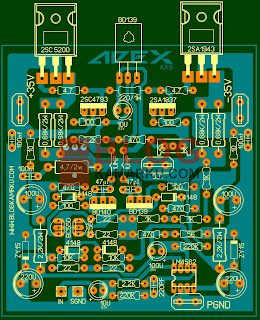Tutorial fl Studio – Cara mengganti skin tampilan - Hallo sahabat semua salam jumpa,apakah anda bosan dengan tampilan fl studio yang secara bawaan nya menghadirkan tampilan standard saja,dan tentu kita pasti bosan kan kalau melihat layar tampilan nya yang itu itu saja,oke tenang para sobat semua karena kali ini kita akan belajar Tutorial fl Studio – Cara mengganti skin tampilan.
Mengganti tampilan bisa membikin mood baru lho,musalkan saja anda mentok dan kurang bersemangat bisa jadi dengan mengganti tampilan anda lebih bergairah dan semangat untuk membereskan beberapa lagu yang sedang anda garap,atau member suasana baru dan lebih tampak elegan.
Fl studio secara default memang hanya menyediakan skin atau tampilan yang terbatas,namun ini bisa kita rubah dengan cara menambahkan secara tambahan pada directory skin yang ada pada fl studio ini,dan buat para sobat yang ingin lebih mengetahui tentang fl studio ini anda juga baca beberapa postingan mengenai fl studio ini baca :
Oke langsung saja sahabat ke Tutorial fl Studio – Cara mengganti skin tampilan ini dan langkah langkah nya langsung kita ikuti berikut ini :
Langkah #1
Buka aplikasi fl studio anda seperti berikut ini.
Langkah #2
Selanjutnya kita akan di hadapkan tampilan atau tema fl studio ini secara default ya,seperti gambar tampilan di atas,jadi yang harus di persiapkan adalah anda cari dulu skin fl studio yang akan di tambahkan,banyak kok yang menyediakan ,anda bisa mencari dan mengetikan pada kolom pencarian google dengan kata kunci fl studio skin maka anda akan banyak menemukan nya
Langkah #3
Langkah selanjutnya adalah menyimpan skin yang akan kita tambahkan pada fl studio yang kita punya,apabila sudah maka anda tinggal copy skin yang tadi anda sudah simpan pada laptop atau computer anda,lalu copy dan paste pada directory C > Program and files dan anda cari folder Image line > fl studio > dan pilih artwork dan pilih pada bagian skin dan pastekan semua skin yang tadi kita copy
Langkah #4
Cara mengganti skin tampilan nya adalah dengan cara pilih pada tampilan fl studio yaitu bagian option > general setting > maka aka nada tampilan jendela baru
Langkah #5
Pada bagian general setting anda cari dan pilih pada bagian bawah di general setting ini lalu pilih pada bagian skin ,seperti contoh pada gambar yang sudah saya beri tanda kotak merah di gambar tersebut.
Langkah #6
Coba pilih pada bagian tersebut dan kita lihat pada gambar beberapa skin yang sudah kita install dan bisa kita pilih untuk merubah tampilan agar bisa berganti seperti pada gambar.
Langkah #7
Pilih salah satu skin yang ada maka anda akan melihat bahwa skin atau tampilan default sudah berubah dengan tampilan skin baru yang baru saja kita tambahkan,anda juga bisa baca :
Anda juga bisa melihat video yang sudah saya buat untuk para sahabat agar lebih memudahkan dalam langkah langkah nya,jadi silahkan di simak di video berikut ini :
Oke sahabat semoga Tutorial fl Studio – Cara mengganti skin tampilan ini cukup membantu anda yang ingin mengganti dan bosan dengan tampilan default dari fl studio,semoga cukup membantu dan bermanfaat untuk anda semua…..salam sukses ^_^
Mengganti tampilan bisa membikin mood baru lho,musalkan saja anda mentok dan kurang bersemangat bisa jadi dengan mengganti tampilan anda lebih bergairah dan semangat untuk membereskan beberapa lagu yang sedang anda garap,atau member suasana baru dan lebih tampak elegan.
Fl studio secara default memang hanya menyediakan skin atau tampilan yang terbatas,namun ini bisa kita rubah dengan cara menambahkan secara tambahan pada directory skin yang ada pada fl studio ini,dan buat para sobat yang ingin lebih mengetahui tentang fl studio ini anda juga baca beberapa postingan mengenai fl studio ini baca :
Oke langsung saja sahabat ke Tutorial fl Studio – Cara mengganti skin tampilan ini dan langkah langkah nya langsung kita ikuti berikut ini :
Langkah #1
Buka aplikasi fl studio anda seperti berikut ini.
 |
| Tutorial fl Studio – Cara mengganti skin tampilan |
Langkah #2
Selanjutnya kita akan di hadapkan tampilan atau tema fl studio ini secara default ya,seperti gambar tampilan di atas,jadi yang harus di persiapkan adalah anda cari dulu skin fl studio yang akan di tambahkan,banyak kok yang menyediakan ,anda bisa mencari dan mengetikan pada kolom pencarian google dengan kata kunci fl studio skin maka anda akan banyak menemukan nya
 |
| Tutorial fl Studio – Cara mengganti skin tampilan |
Langkah #3
Langkah selanjutnya adalah menyimpan skin yang akan kita tambahkan pada fl studio yang kita punya,apabila sudah maka anda tinggal copy skin yang tadi anda sudah simpan pada laptop atau computer anda,lalu copy dan paste pada directory C > Program and files dan anda cari folder Image line > fl studio > dan pilih artwork dan pilih pada bagian skin dan pastekan semua skin yang tadi kita copy
 |
| Tutorial fl Studio – Cara mengganti skin tampilan |
 |
| Tutorial fl Studio – Cara mengganti skin tampilan |
Langkah #4
Cara mengganti skin tampilan nya adalah dengan cara pilih pada tampilan fl studio yaitu bagian option > general setting > maka aka nada tampilan jendela baru
 |
| Tutorial fl Studio – Cara mengganti skin tampilan |
 |
| Tutorial fl Studio – Cara mengganti skin tampilan |
Langkah #5
Pada bagian general setting anda cari dan pilih pada bagian bawah di general setting ini lalu pilih pada bagian skin ,seperti contoh pada gambar yang sudah saya beri tanda kotak merah di gambar tersebut.
 |
| Tutorial fl Studio – Cara mengganti skin tampilan |
Langkah #6
Coba pilih pada bagian tersebut dan kita lihat pada gambar beberapa skin yang sudah kita install dan bisa kita pilih untuk merubah tampilan agar bisa berganti seperti pada gambar.
 |
| Tutorial fl Studio – Cara mengganti skin tampilan |
Langkah #7
Pilih salah satu skin yang ada maka anda akan melihat bahwa skin atau tampilan default sudah berubah dengan tampilan skin baru yang baru saja kita tambahkan,anda juga bisa baca :
 |
| Tutorial fl Studio – Cara mengganti skin tampilan |
Anda juga bisa melihat video yang sudah saya buat untuk para sahabat agar lebih memudahkan dalam langkah langkah nya,jadi silahkan di simak di video berikut ini :
Oke sahabat semoga Tutorial fl Studio – Cara mengganti skin tampilan ini cukup membantu anda yang ingin mengganti dan bosan dengan tampilan default dari fl studio,semoga cukup membantu dan bermanfaat untuk anda semua…..salam sukses ^_^